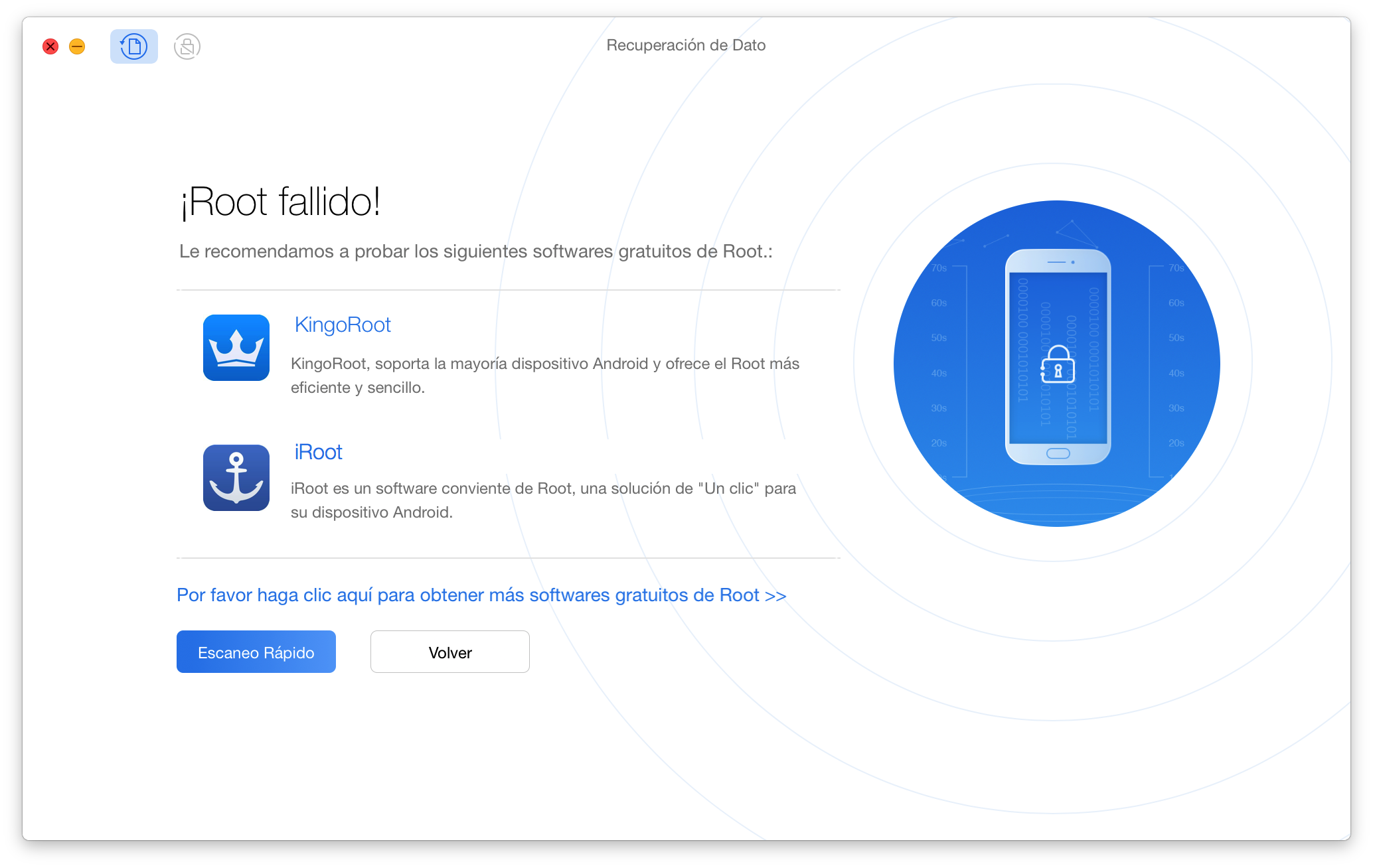¡Descarga PhoneRescue para SAMSUNG a Recuperar Tus Datos Importantes!
Como Usar PhoneRescue para SAMSUNG
Bienvenido a la guía en línea de PhoneRescue para SAMSUNG. Aquí tiene todo lo que necesita sobre como rootear dispositivo, recuperar datos importantes y quitar el bloqueo de pantalla para tu dispositivo SAMSUNG. Si todavía tenga duda depués de ller esta guía. Por favor no dudes en contactar con nuestro Equipo de Soporte.
Rootear Dispositivo SAMSUNG
El superusuario o root es el nombre convencional de la cuenta de usuario que posee todos los derechos en todos los modos. Normalmente es la cuenta de administrador. El usuario root puede hacer muchas cosas que un usuario común no puede, tales como cambiar el dueño o permisos de archivos y enlazar a puertos de numeración pequeña. Por favor consulta esta guía detallada para hacer buen uso de PhoneRescue para SAMSUNG.
Paso 1: Preparaciones.
- Inicia PhoneRescue para SAMSUNG en tu ordenador
- Conecta dispositivo SAMSUNG al ordenador vía cable USB
- Hacer clic en el botón

Para empezar, por favor asegurarse que la opción “Depuración USB” esta activada en el dispositivo SAMSUNG. PhoneRescue detectará automáticamente tu dispositivo SAMSUNG. Si el dispositivo no este conectado o no lo este reconocido por PhoneRescue, verás “Por favor conecte su dispositivo para empezar a recuperar”:
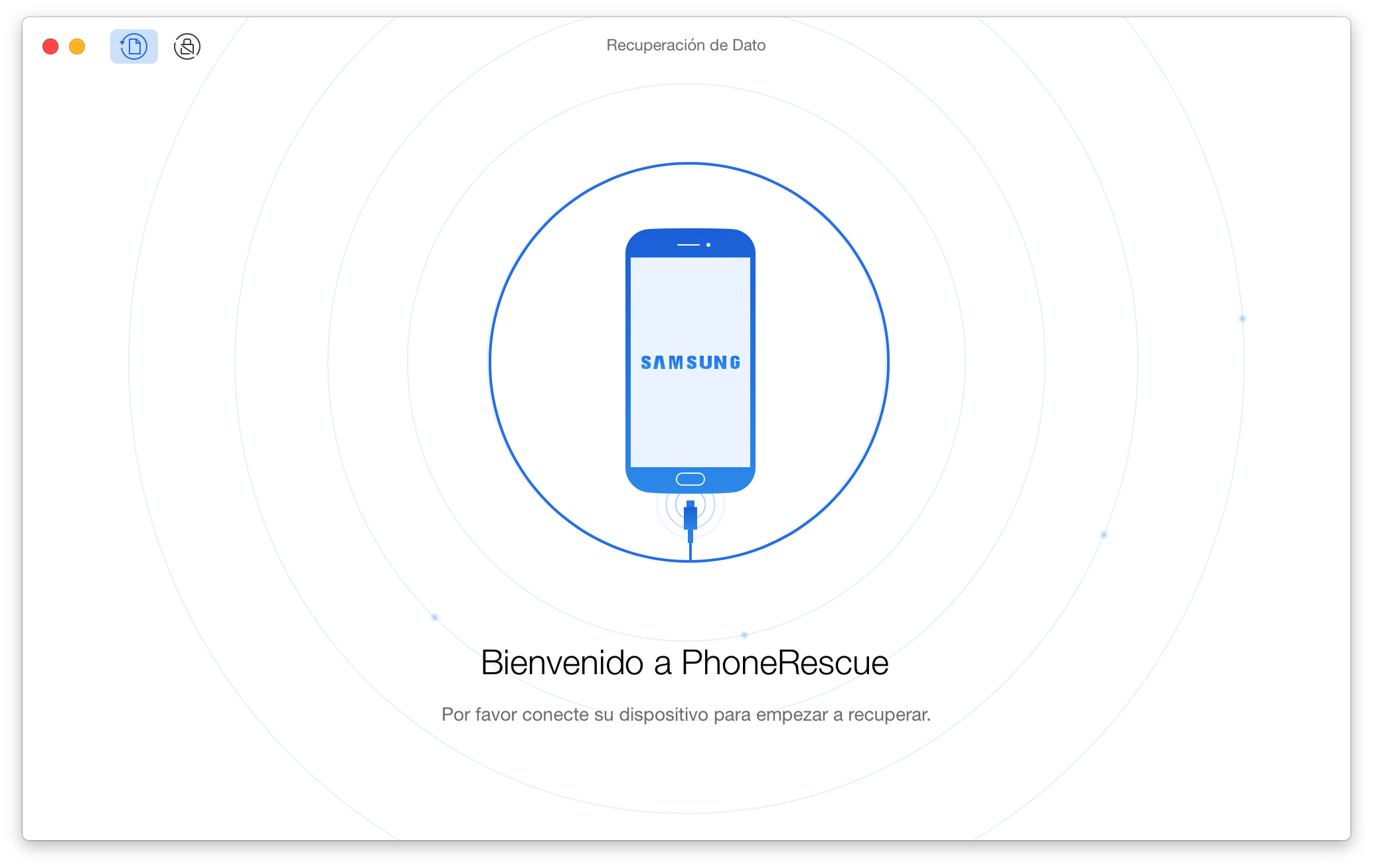
Tu ordenador Windows instalará automáticamente el controlador de USB en la primera conexión con tu dispositivo Android.
Cuando tu SAMSUNG este reconocido, saldrá la siguiente interfaz.
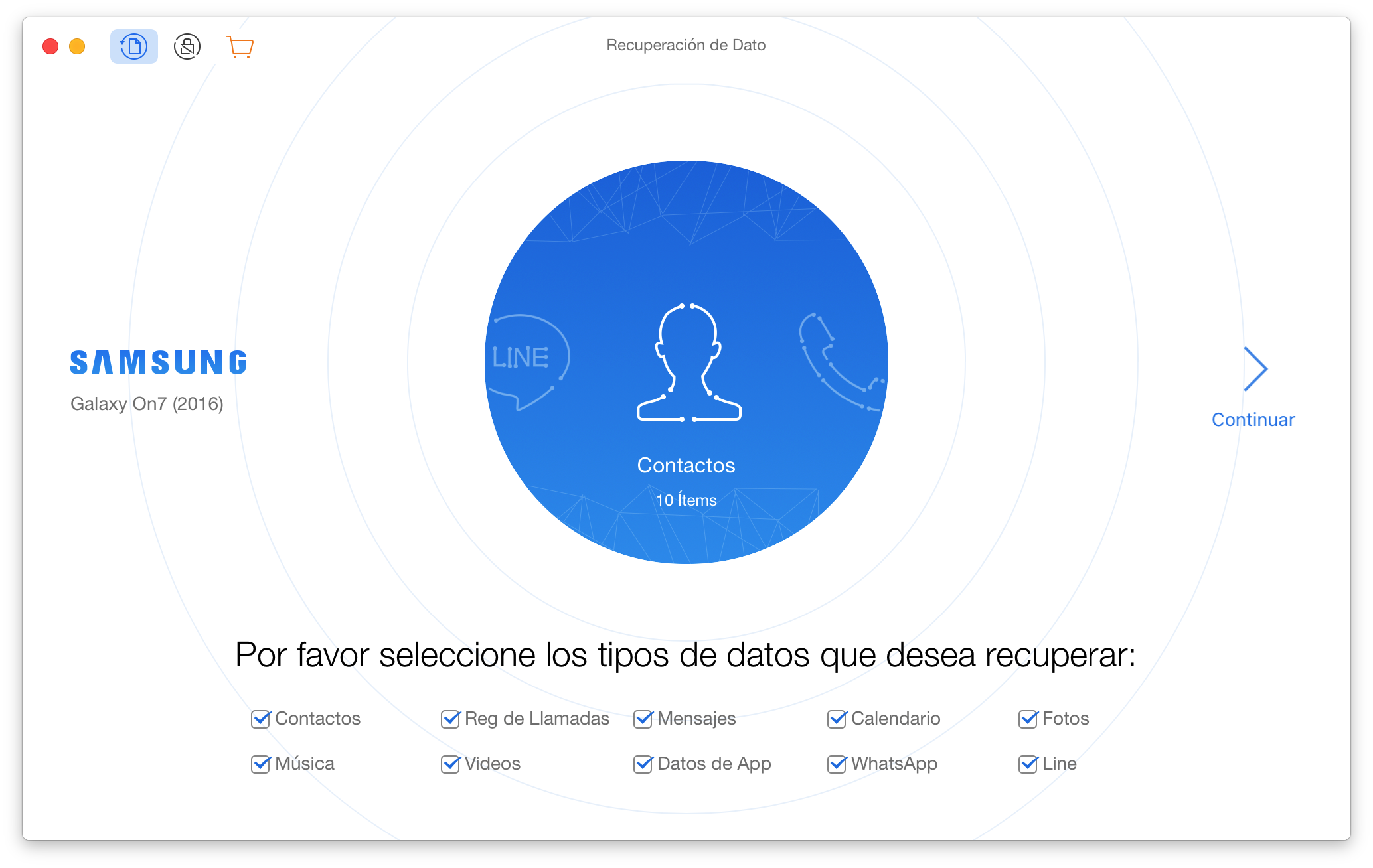
Si PhoneRescue para SAMSUNG no puede reconocer tu dispositivo SAMSUNG, por favor sigue siguientes pasos para solucionar el problema.
Paso 2: Rootear Dispositivo
- Selecciona los tipos de datos
- Haz clic en “Continuar”
- Haz clic en “Escaneo Profundo”
Con el Root lo hace posible que PhoneRescue para SAMSUNG acceder enteramente tu dispositivo. Así se activará la función “Escaneo Profundo”.
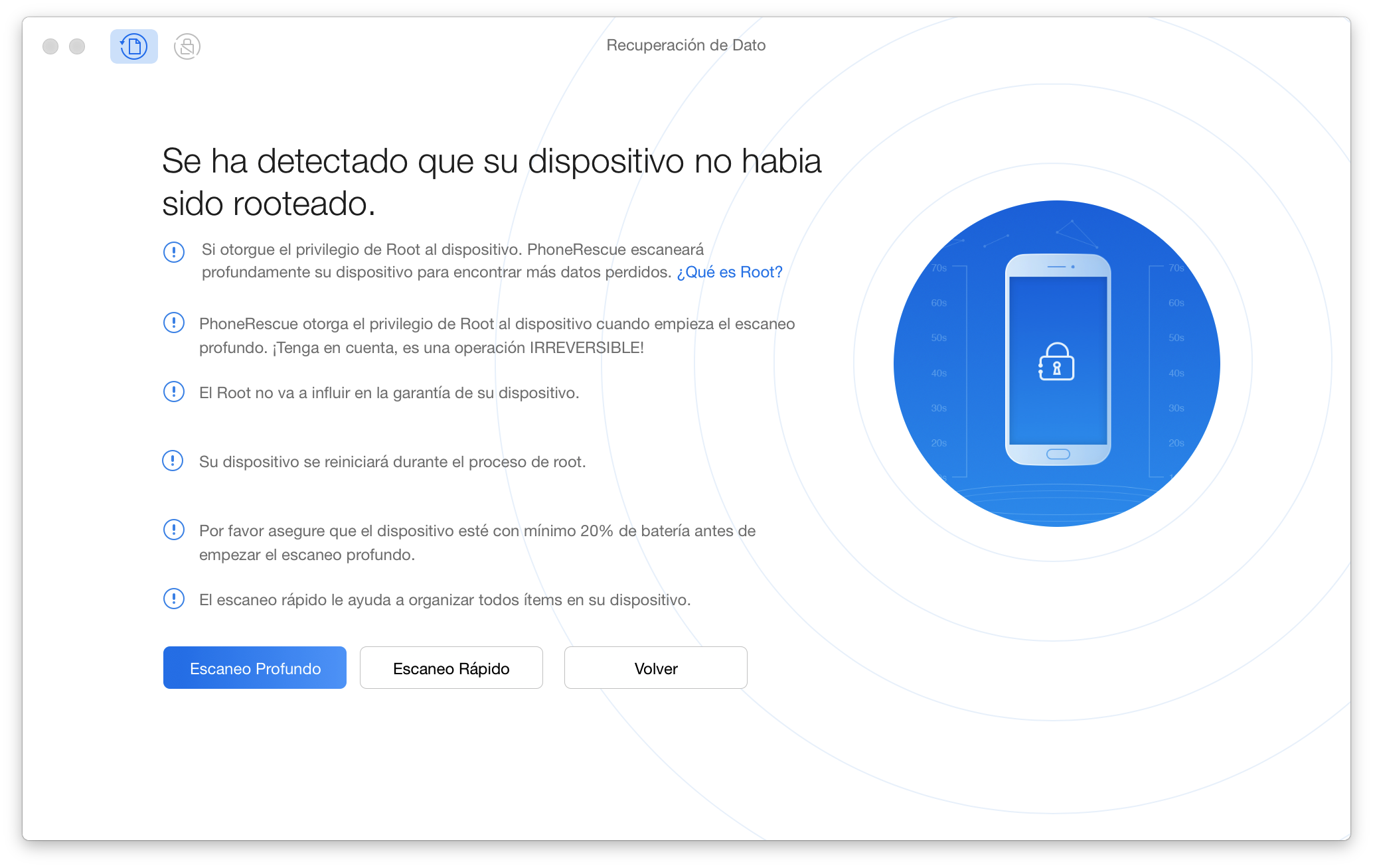
El proceso de escaneo podría durar unos minutos depende de la cantidad de datos en tu dispositivo.
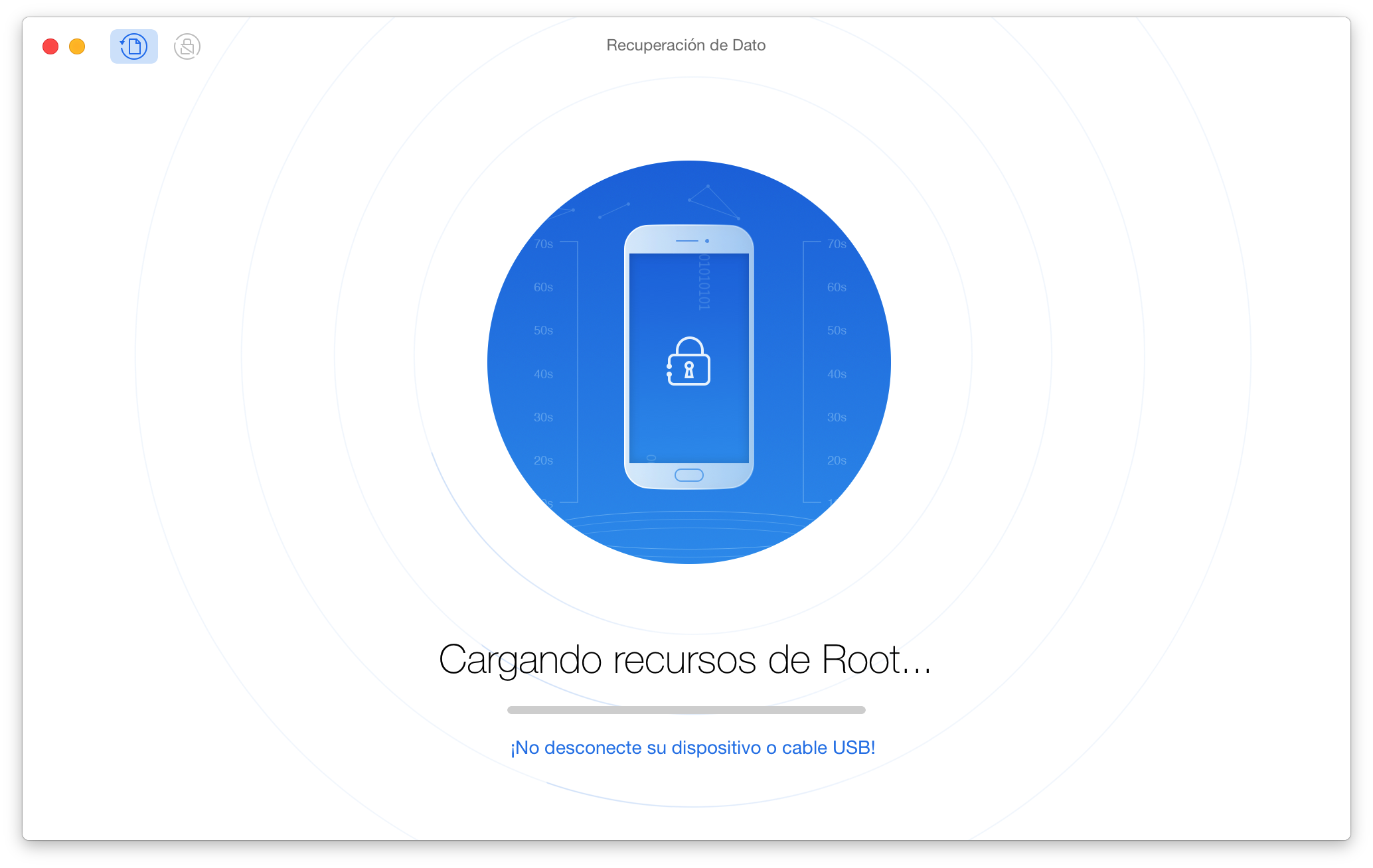
Paso 3: Finalización.
- Espera el proceso de Root de dispositivo
Cuando se complete el Root de dispositivo, aparecerá la ventana de abajo. A continuación, haz clic en "Aceptar" para continuar la operación.
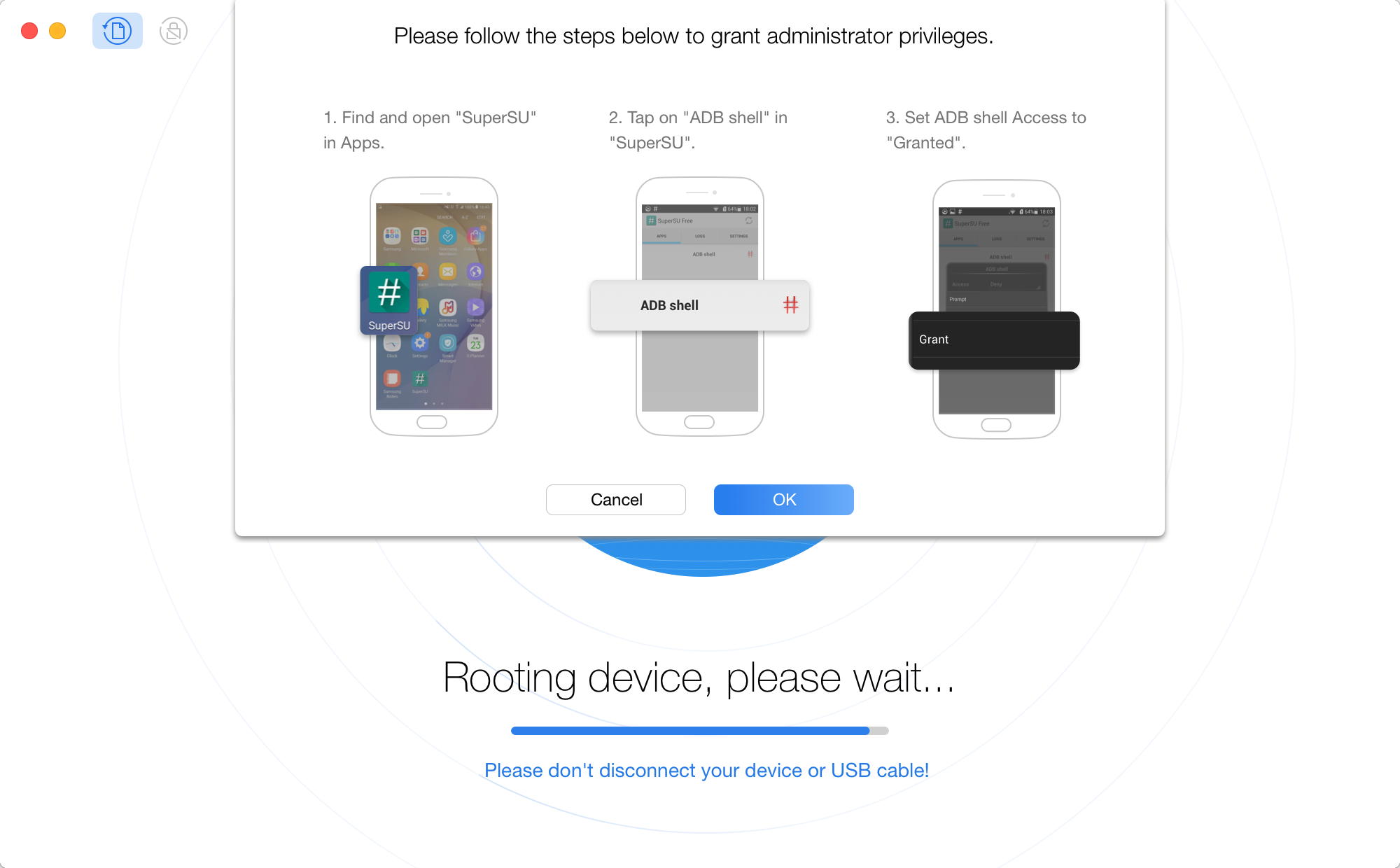
Si se falle el Root, podrás utilizar los softwares recomendados(KingRoot y iRoot) para rootear tu dispositivo SAMSUNG. Para obtener más información sobre Root, por favor haz clic en ![]() . Si tu sólo deseas extraer datos al ordenador, utilizar el Escaneo Rápido.
. Si tu sólo deseas extraer datos al ordenador, utilizar el Escaneo Rápido.